So finden Sie das Installationsdatum von Windows
Jul 30, 2025 am 04:57 AMVerwenden Sie die Eingabeaufforderung, indem Sie SystemInfo | eingeben Suchen Sie "Original Installation Datum", um das ursprüngliche Windows -Installationsdatum sofort zu sehen. 2. Verwenden Sie Alternativ PowerShell mit (Get -itemProperty -Path "HKLM: \ Software \ Microsoft \ Windows nt \ currentversion"). 1. oder überprüfen Sie die Registrierung unter hkey_local_maachine \ software \ microsoft \ windows nt \ currentversion für den installDate -Wert und konvertieren Sie den Zeitstempel entsprechend. Das angezeigte Datum spiegelt die anf?ngliche Installation der aktuellen Windows-Instanz wider, keine Updates oder Aufbau-Upgrades und bleibt unver?ndert, es sei denn, es wurde eine Reinigungsinstallation durchgeführt.

Wenn Sie das Installationsdatum von Windows finden, k?nnen Sie feststellen, wie lange Sie Ihr aktuelles System verwendet haben, insbesondere nützlich für die Fehlerbehebung, Upgrades oder die Verfolgung der Systemleistung im Laufe der Zeit. So überprüfen Sie es genau unter den meisten Windows -Versionen (Windows 10 und 11):
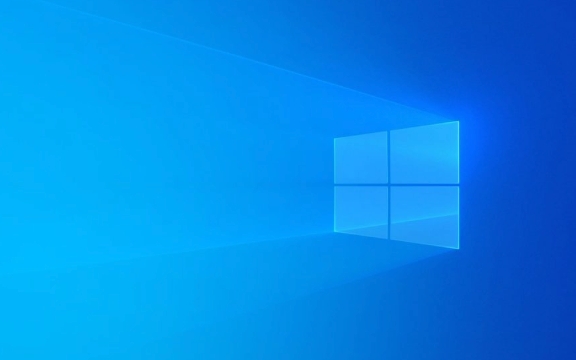
1. Verwenden der Eingabeaufforderung (schnellste Methode)
Der Befehl systeminfo zeigt das ursprüngliche Installationsdatum von Windows an.
Schritte:

- Drücken Sie
Win R, geben Siecmdein und drücken Sie die Eingabetaste . - Geben Sie in der Eingabeaufforderung:
SystemInfo | Suchen Sie "Original Installdatum"
- Drücken Sie die Eingabetaste .
Sie werden die Ausgabe sehen wie:
Originalinstallatum: 12.05.2023, 15:15:22 Uhr
? Dies zeigt, dass das tats?chliche Datum, das Windows zum ersten Mal installiert wurde - auch wenn Sie die Versionen seitdem aktualisiert haben.
2. Mit PowerShell (Alternative)
PowerShell gibt Ihnen mehr Kontrolle und ist genauso schnell.
Schritte:
- Drücken Sie
Win Xund w?hlen Sie Windows Terminal (Adminala) oder PowerShell . - Führen Sie diesen Befehl aus:
(GET -ITEMPROPERTY -PATH "HKLM: \ Software \ Microsoft \ Windows NT \ CurrentVersion"). Installdate
Dies gibt einen Unix -Zeitstempel zurück (wie 1683878400 ). Um es in ein lesbares Datum umzuwandeln:
$ timestamp = (Get -iTemProperty -Path "HKLM: \ Software \ Microsoft \ Windows NT \ CurrentVersion"). Installdate [TimeZone] :: CurrentimeZone.tolocalTime (([DateTime] '1/1/1970').
Dadurch wird das richtige lokale Datum und die richtige Installationszeit angezeigt.
? Warum ein Zeitstempel? Windows speichert das Installationsdatum in Unix -Zeit (Sekunden seit dem 1. Januar 1970) in der Registrierung.
1. überprüfen Sie über Registrierungsredakteur
Das Installationsdatum wird in der Windows -Registrierung gespeichert.
Weg:
HKEY_LOCAL_MACHINE \ Software \ Microsoft \ Windows NT \ CurrentVersion
Schritte:
- Drücken Sie
Win R, geben Sieregeditein, drücken Sie die Eingabetaste . - Navigieren Sie zum obigen Weg.
- Suchen Sie nach dem InstallDate -Wert (einer gro?en Zahl).
- Verwenden Sie einen Online -Unix -Timestamp -Konverter oder die oben übersetzende PowerShell -Methode, um sie zu übersetzen.
Wichtige Anmerkungen:
- Das angezeigte Datum ist nicht das aktuelle Betriebssystem -Build- oder Update -Datum - es ist das ursprüngliche Installationstermin der Windows -Instanz.
- Wenn Sie eine saubere Installation durchgeführt haben, wird dieses Datum zurückgesetzt.
- Das Upgrade von Windows 10 auf 11 bewahrt normalerweise das ursprüngliche Installationsdatum auf, es sei denn, es war eine frische Installation.
- Einige Tools von Drittanbietern (wie Belarc Advisor oder Windirstat) zeigen diese Informationen ebenfalls an. Integrierte Methoden sind jedoch sicherer und zuverl?ssiger.
Grunds?tzlich ist die Eingabeaufforderungsmethode die schnellste und unkomplizierteste. Wenn Sie mehr Pr?zision oder Automatisierung wünschen, gehen Sie mit PowerShell. Denken Sie daran: Das Datum spiegelt das erste Mal wider, dass die Kopie von Windows auf dem Computer eingerichtet wurde.
Das obige ist der detaillierte Inhalt vonSo finden Sie das Installationsdatum von Windows. Für weitere Informationen folgen Sie bitte anderen verwandten Artikeln auf der PHP chinesischen Website!

Hei?e KI -Werkzeuge

Undress AI Tool
Ausziehbilder kostenlos

Undresser.AI Undress
KI-gestützte App zum Erstellen realistischer Aktfotos

AI Clothes Remover
Online-KI-Tool zum Entfernen von Kleidung aus Fotos.

Clothoff.io
KI-Kleiderentferner

Video Face Swap
Tauschen Sie Gesichter in jedem Video mühelos mit unserem v?llig kostenlosen KI-Gesichtstausch-Tool aus!

Hei?er Artikel

Hei?e Werkzeuge

Notepad++7.3.1
Einfach zu bedienender und kostenloser Code-Editor

SublimeText3 chinesische Version
Chinesische Version, sehr einfach zu bedienen

Senden Sie Studio 13.0.1
Leistungsstarke integrierte PHP-Entwicklungsumgebung

Dreamweaver CS6
Visuelle Webentwicklungstools

SublimeText3 Mac-Version
Codebearbeitungssoftware auf Gottesniveau (SublimeText3)

Hei?e Themen
 1597
1597
 29
29
 1488
1488
 72
72
 Windows -Nachtlicht funktioniert nicht
Jul 29, 2025 am 05:34 AM
Windows -Nachtlicht funktioniert nicht
Jul 29, 2025 am 05:34 AM
Der Nachtmodus kann die Farbtemperatur nicht einstellen oder wirkt sich nicht aus, was normalerweise durch Systemeinstellungen oder Fahrprobleme verursacht wird. überprüfen Sie zun?chst, ob der Nachtmodus tats?chlich aktiviert ist: Gehen Sie zu Einstellungen> System> Anzeige und best?tigen Sie, dass sich der Switch "Night -Modus" eingeschaltet hat. Wenn das Grau nicht ausgew?hlt ist, kann es ein Problem mit der Grafikkartentreiber oder der Systemversion sein. Zweitens k?nnen Sie versuchen, den Explorer neu zu starten, die Registrierung zu reparieren, die Nachtmoduseinstellungen zurückzusetzen und die widersprüchliche Software der Drittanbieter auszuschalten. überprüfen Sie schlie?lich die Zeit- und geografischen Standortberechtigungen: Stellen Sie sicher, dass der Standort in den Datenschutzeinstellungen zul?ssig ist, und aktivieren Sie die automatische Zeit- und Zeitzoneneinstellungsfunktion.
 Linux vs Windows: Welches Betriebssystem ist besser für Sie?
Jul 29, 2025 am 03:40 AM
Linux vs Windows: Welches Betriebssystem ist besser für Sie?
Jul 29, 2025 am 03:40 AM
WindowsSbetterForBeginersDuetoeaseofuse, SeamlessHardWarecompatibilit?t und SupportformainStreamSoftwarelikemicrosoftOfficAndAbApps.2.LinuxoutPerformswindowSonolderorlow-Resourcehardwarewithfasterboottimes, LowersyStemRequeStemeStemRequirements und LowsSystems und LesslosedleSble
 So weisen Sie einen Laufwerksbuchstaben in Windows zu
Jul 30, 2025 am 04:54 AM
So weisen Sie einen Laufwerksbuchstaben in Windows zu
Jul 30, 2025 am 04:54 AM
ToassignAdriveletterinWindows, UssIskManagementorCommandprompt.2.IndiskManagement, drückenwindows x, selectDiskManagement, mit der rechten Maustaste, klicken Sie auf "Selectaletter (vermeiden: ORB:
 So finden Sie das Installationsdatum von Windows
Jul 30, 2025 am 04:57 AM
So finden Sie das Installationsdatum von Windows
Jul 30, 2025 am 04:57 AM
UsecommandpromptbytypingSystemInfo | "originalinstalldate" toinstantanteTheetheTheStowSInstallationDate.2.Alternativ usepowerShellWith (Get-itemProperty-path "hklm: \ software \ microsoft \ currennt \ currentversion").)
 So erstellen Sie ein Gastkonto in Windows
Jul 30, 2025 am 12:55 AM
So erstellen Sie ein Gastkonto in Windows
Jul 30, 2025 am 12:55 AM
TenabletheguestaccountinWindows10/11, openCommandpromptasadministratorandrun "netuserguest/active: yes" .2.TheGuestAccounthasLimitedPermissions und CannotinstallAppsorchangesSystemsSettings
 So f?rdern Sie eine hohe DPC -Latenz in Windows
Jul 30, 2025 am 02:08 AM
So f?rdern Sie eine hohe DPC -Latenz in Windows
Jul 30, 2025 am 02:08 AM
UselatcyMontoidentifyHighDPC/isrtimesandpinpointProblematicDrivers.2.updateorrollbackNetworkandwi-Fidrivers, insbesondere aus der FrominTel, Realtek, Orkiller und disableUnusedbluetooth.3.UpdateRableHigh-dpcharddrovers, Audio, ornMondrivers
 So erstellen Sie ein Systembild in Windows
Jul 30, 2025 am 04:57 AM
So erstellen Sie ein Systembild in Windows
Jul 30, 2025 am 04:57 AM
Openbackupandrestoreviawindows s, typebackupandrestore, clickCreateasyStemimage.2.
 So richten Sie einen FTP -Server in Windows ein
Jul 30, 2025 am 04:02 AM
So richten Sie einen FTP -Server in Windows ein
Jul 30, 2025 am 04:02 AM
InstalliisandftpcomponentsviawindowsFeatures, sicherstellen, dass FTPSVICE, ftpextensibilit?t, andiismanagementConsoleeNabled.2.Createtededftpfolder (z





